手柄怎么链接电脑 游戏手柄连接电脑设置步骤
游戏手柄连接电脑已成为许多玩家的常见需求,但是对于一些新手来说,可能并不清楚如何正确连接,连接游戏手柄到电脑并进行设置是非常简单的,只需要按照一定的步骤进行操作即可。在这篇文章中我们将介绍手柄怎么链接电脑以及游戏手柄连接电脑的设置步骤,帮助大家更快更方便地享受游戏乐趣。
具体方法:
1.首先将游戏手柄通过USB接口连接到电脑上。

2.然后电脑会提示接入了新的USB设备。点击“开始”菜单,选择“设备和打印机”。
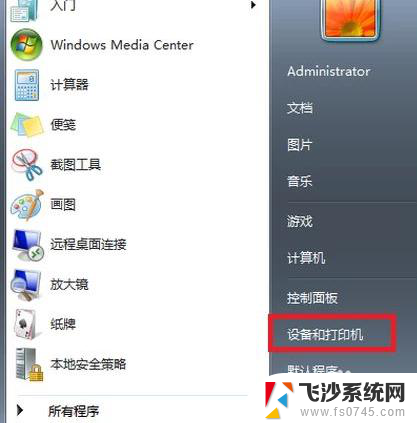
3.在打开的窗口中可以看到电脑连接的所有设备,点击游戏手柄图标。

4.右键点击,选择“游戏控制器设置”。
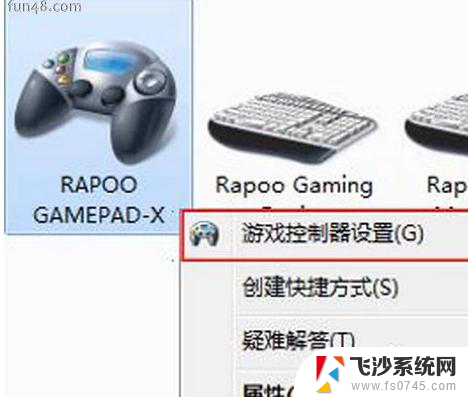
5.在“游戏控制器设置”窗口中点击右下角的“属性”按钮。
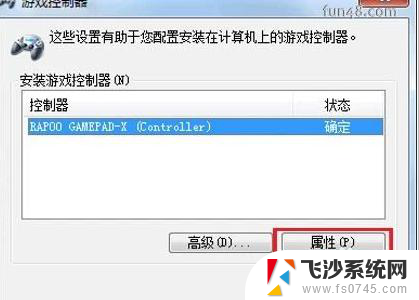
6.进入手柄的控制驱动界面了,接下来可调试自己的手柄。可以测试手柄各按钮是否正常工作。
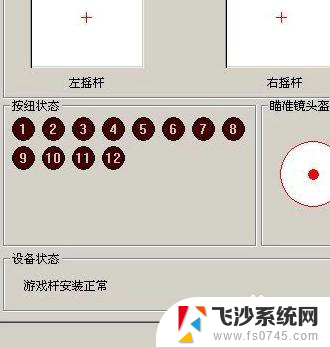
7.若发现游戏手柄工作不正常,可以点击属性选择“校准”来校准游戏手柄。如下图。
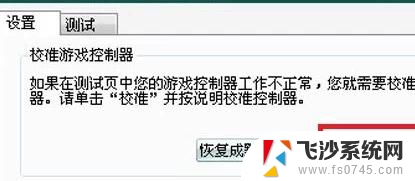
8.在弹出的“设备校准向导”窗口中点击下一步。
9.在“校准轴”界面,根据提示将手柄左方向舵旋转几圈。重新定位中心点。校准游戏手柄的“X轴/Y轴。
10.然后上下移动Z轴,然后按控制器上的按钮。最后在跳转的页面中点击完成即可。
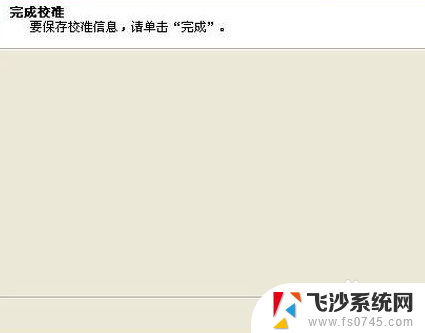
以上就是关于如何将手柄连接到电脑的全部内容,如果遇到这种问题的朋友,可以尝试按照以上方法解决,希望这对大家有所帮助。















